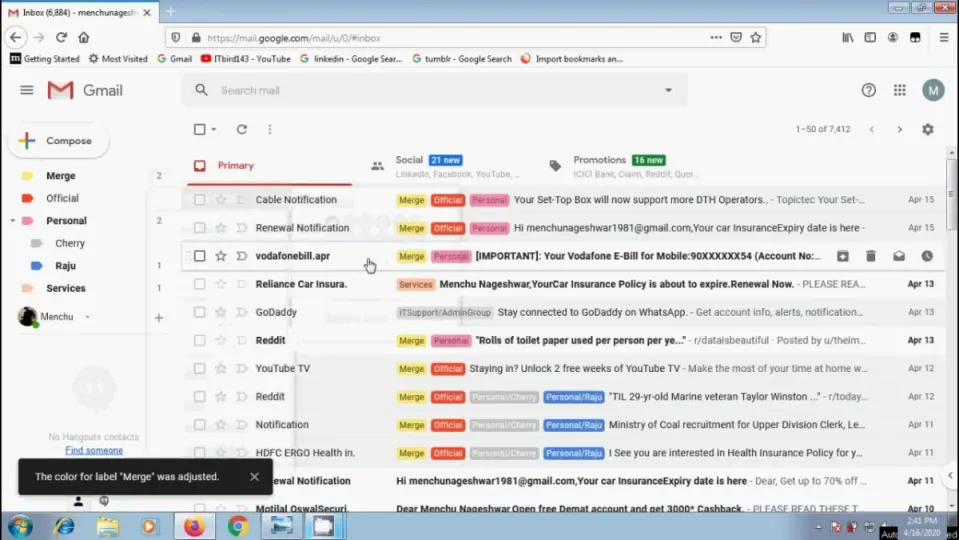Color. A la gente le encanta el color. El color hace que tareas como la organización sean mucho más fáciles de lograr con éxito. Y un espacio de trabajo, personal o mental organizado, es un espacio productivo. Con el espíritu de aumentar o reforzar tu productividad cuando se trata de correos electrónicos a veces molestos, te mostraremos cómo codificar con colores tu experiencia de Gmail.
¡Has oído bien! Ese ecosistema de correo electrónico generalmente insípido y aburrido está a punto de volverse mucho más interesante.
Crea tus etiquetas
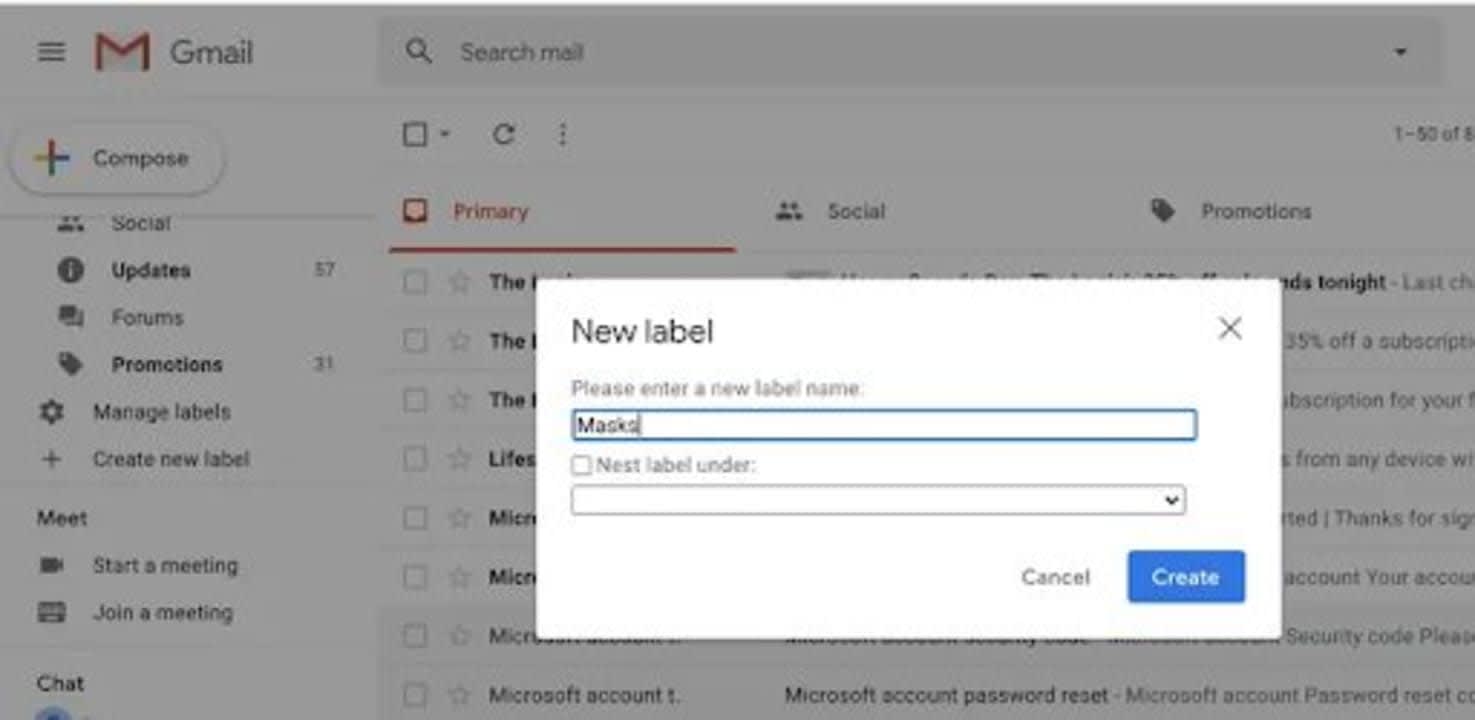
Antes de aprender a codificar por colores y usar etiquetas, debes crear algunas. Hay algunas formas diferentes de hacerlo bien, pero empezaremos con la más fácil.
Ve a la columna del lado izquierdo en tu interfaz de Gmail. Deberías ver una lista con elementos como Recibidos, Enviados, Borradores, etc. Si te desplazas hacia abajo, deberías ver un elemento con el texto Gestionar etiquetas. Según el tamaño de tu pantalla o interfaz, es posible que debas hacer clic en ‘Más’ para mostrar más elementos.
A continuación, debes hacer clic en ‘+ Nueva etiqueta’ y luego debes escribir un nombre apropiado para ella. Para mi correspondencia personal, normalmente clasifico mis correos electrónicos por remitente u otras personas involucradas en el intercambio. Sin embargo, si una conversación o flujo de correo electrónico en particular involucra a más de dos personas, usaré el asunto como un identificador y el nombre de la etiqueta donde archivaré los correos electrónicos. Gmail también te permite anidar etiquetas una debajo de otra, lo que facilita el seguimiento de asuntos más complejos.
Colorea tus etiquetas
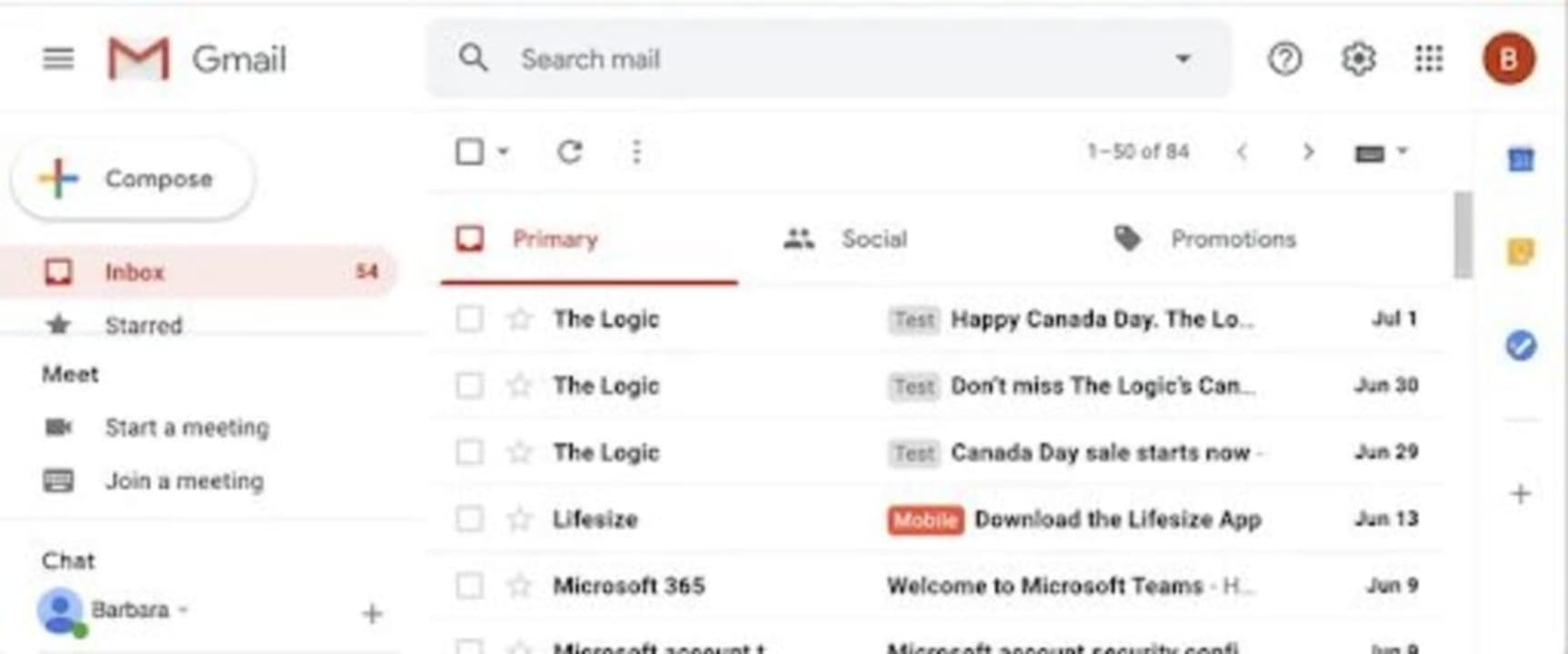
Ahora que has creado tus etiquetas, puedes continuar y agregarles un poco de color. El color es un activo de valor incalculable cuando se trata de organización. Esto probablemente se deba al hecho de que nuestros cerebros reconocen el color antes de comprender las palabras; por lo tanto, si asignas determinados colores a ciertos temas, personas o propósitos, te resultará más fácil navegar por tus correos electrónicos.
Uso el mismo principio con mi cuenta de Google Drive. Todo lo relacionado con el trabajo está organizado en carpetas azules, y toda mi documentación personal está anidada en carpetas amarillas.
Para asignar colores específicos a las etiquetas dentro de Gmail, esto es todo lo que necesitas hacer:
– Mueve el cursor hacia el lado izquierdo de tu interfaz de Gmail. Aquí, deberías ver todas las etiquetas que has creado en el paso anterior.
– Si pasas el cursor sobre una etiqueta, deberías ver tres puntos a la derecha del nombre. Tres puntos verticales.
– Si haces clic en los tres puntos, deberías ver una opción con el texto ‘Color de la etiqueta’. Haz clic en esta opción.
Ahora, verás una pequeña ventana emergente que muestra varios círculos de colores. Verás que hay varios tonos de azul, rojo, verde, amarillo, morado y naranja, cada uno con texto codificado por color o blanco dentro de los círculos. Esto es para que sea más fácil distinguir las etiquetas de un vistazo. Si está anidando contenido para limpiar la interfaz, podrías elegir un texto azul codificado por colores para la etiqueta principal o primaria y un color de etiqueta blanco sobre azul para las etiquetas internas.
Posiblemente, lo mejor de las etiquetas de Gmail es el pequeño botón debajo de todos los círculos de colores con el texto “Añadir color personalizado”. Haz clic en este botón y podrás volverte completamente loco con las combinaciones de colores dentro de la interfaz de Gmail. Google, en general, es increíblemente personalizable, y esta innovación dentro del panorama de Gmail significa que realmente controlas cómo se muestra tu contenido.Esto significa que si vuelvo a pasar por una fase donde el amarillo es el único color del mundo que me hace feliz, puedo crear variaciones de etiquetas amarillas para organizar mis carpetas de Gmail y sentir esa explosión de vitamina D cada vez que abra mis correos electrónicos y conservo mi espacio mental claro y centrado. ¿Qué más se podría pedir a una herramienta de productividad como Gmail?
Se más productivo
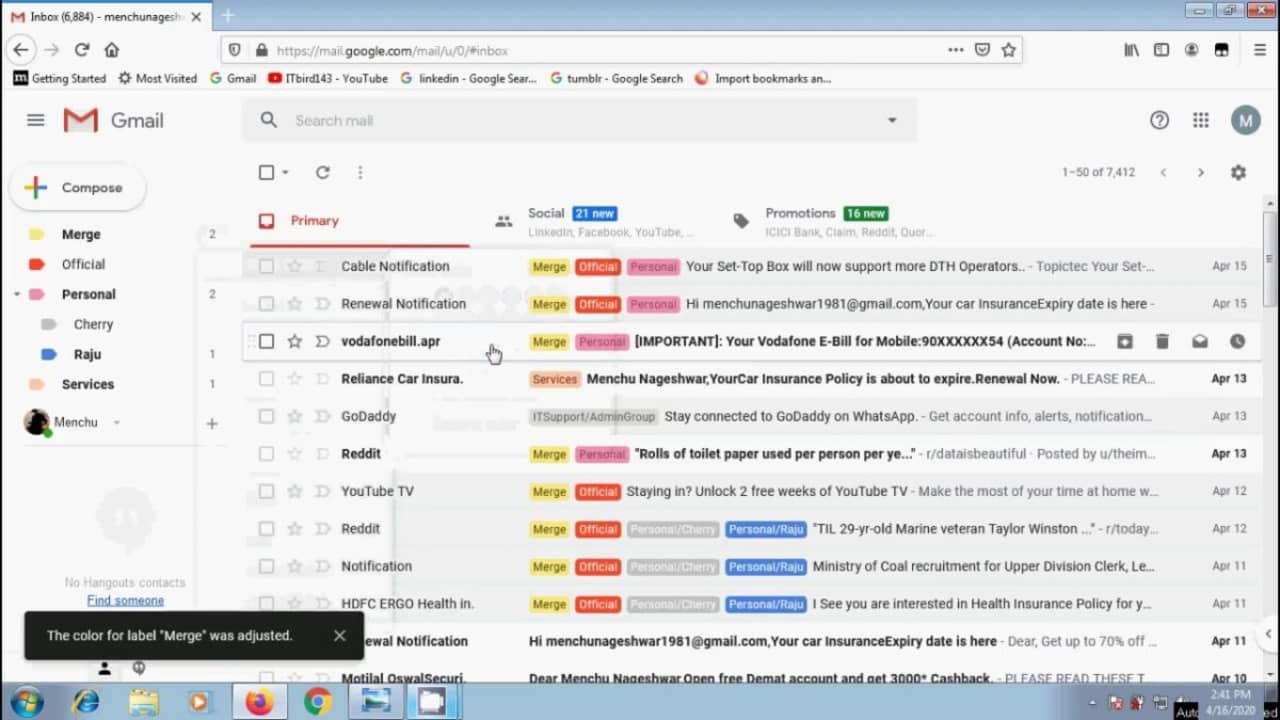
Gmail es una de esas herramientas esenciales que usan casi todos los que tienen un PC o un smartphone. El correo electrónico es un medio de comunicación muy valioso, y aunque el sector solía estar más densamente poblado por proveedores como Polka y Yahoo, hoy en día Gmail es el rey. Con razón.
Hay tantas características, funciones, consejos y trucos para Gmail que hacen que esté muy por encima del resto que los otros proveedores se hunden en la oscuridad cuando se incorpora una característica nueva al servicio. La capacidad de codificar por colores los correos electrónicos y, de hecho, tu experiencia más amplia de Gmail hace que sea mucho más fácil navegar por el servicio y realizar un seguimiento de toda la correspondencia personal y profesional.
Utilizo esta función con mucha frecuencia para evitar volverme loco cuando trato de encontrar un grupo específico de correos electrónicos que pueden tener remitentes, destinatarios o temas distintos. Y ahora que te hemos mostrado cómo, espero que tú también uses esta función. ¿Por qué no? Al igual que con la mayor parte de la suite de productividad de Google, Gmail es gratuito.
Este articulo es una traducción del post publicado por Russell Kidson.